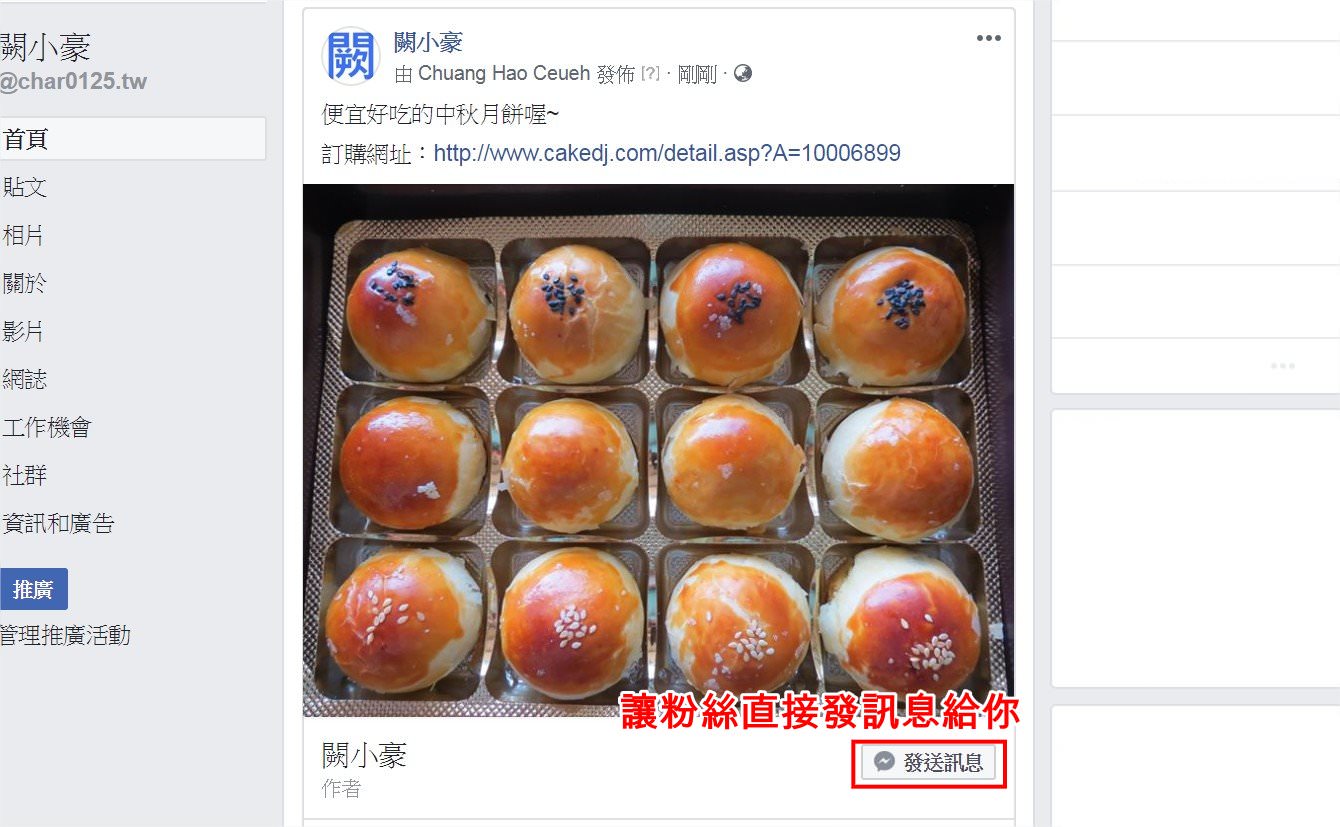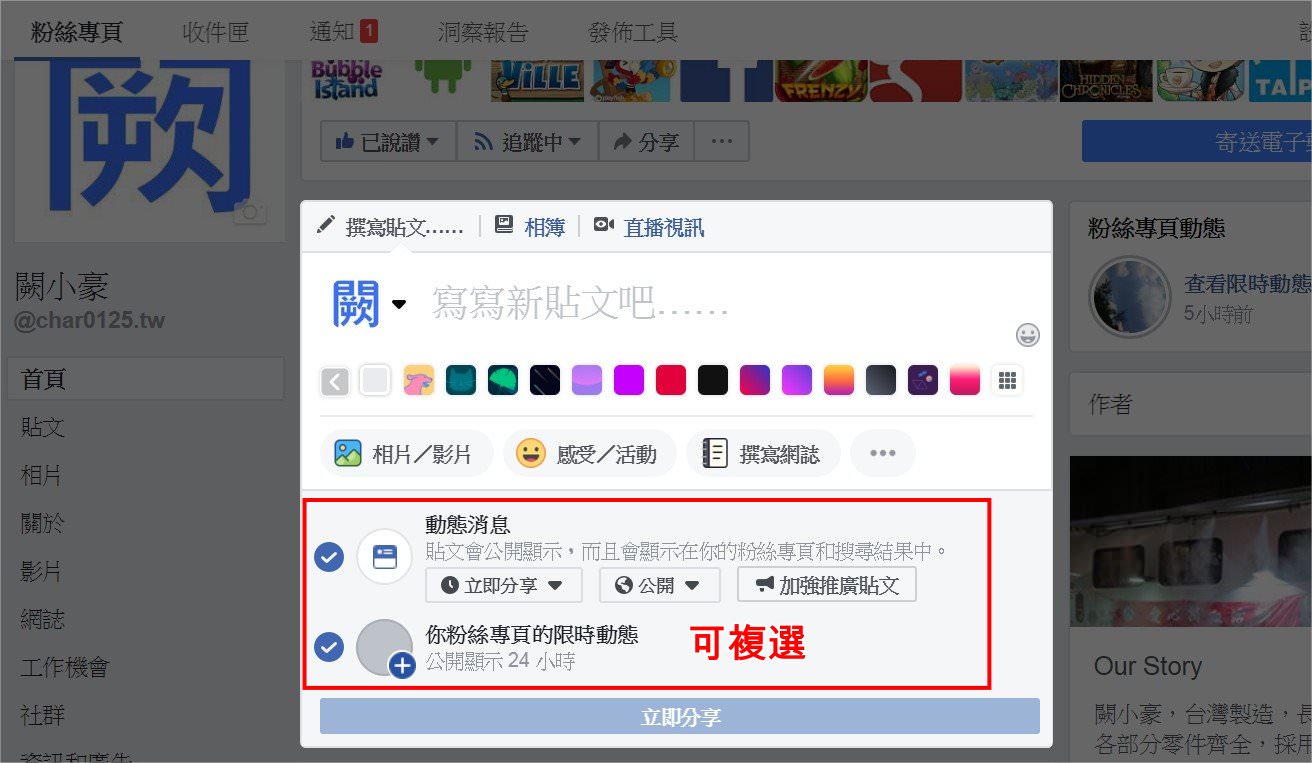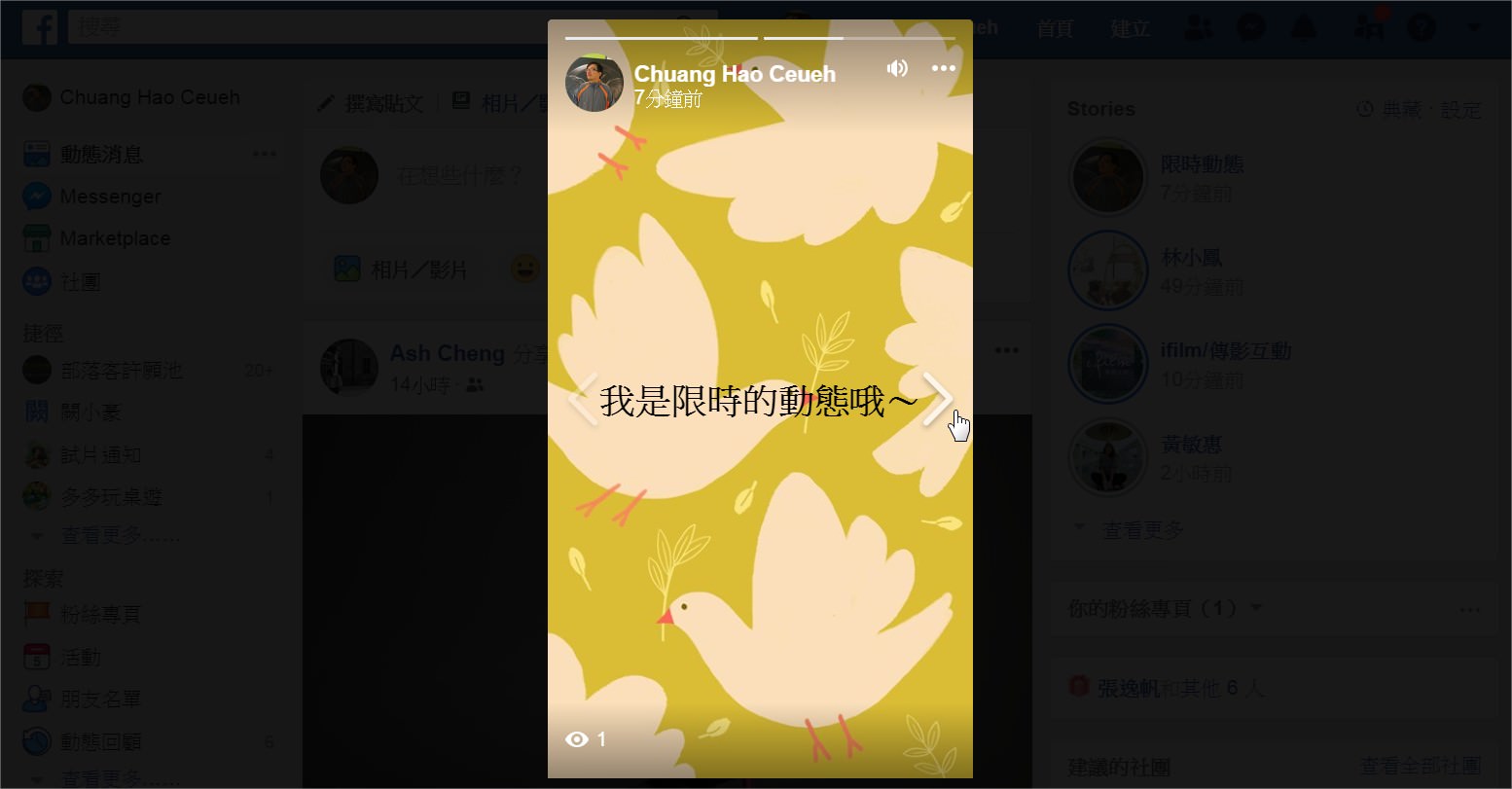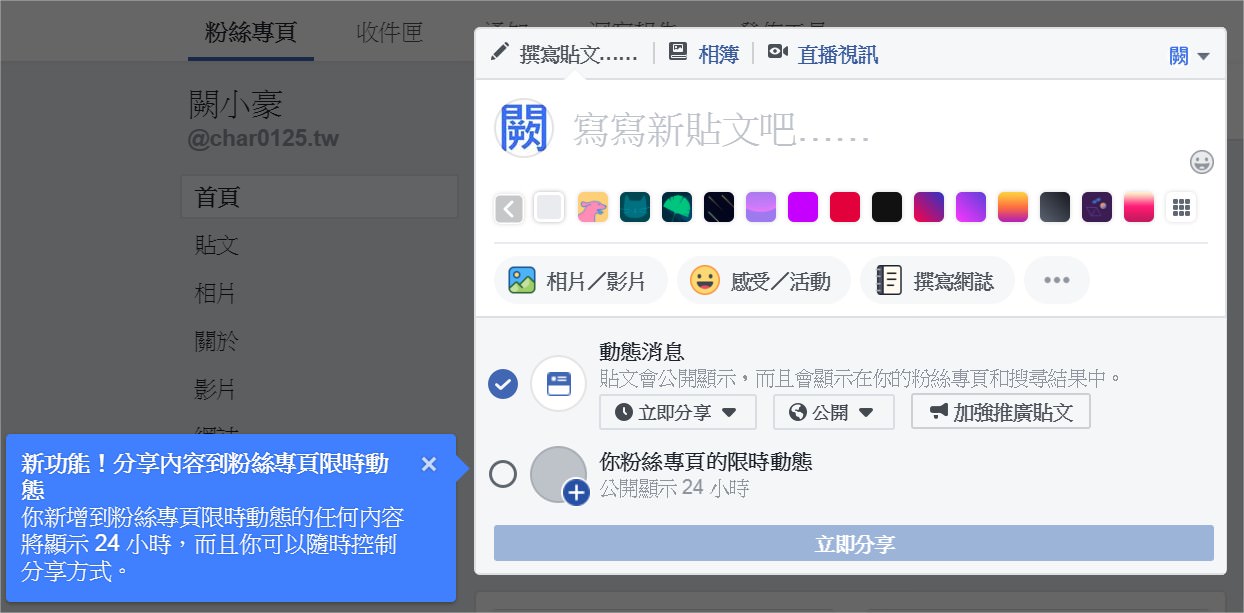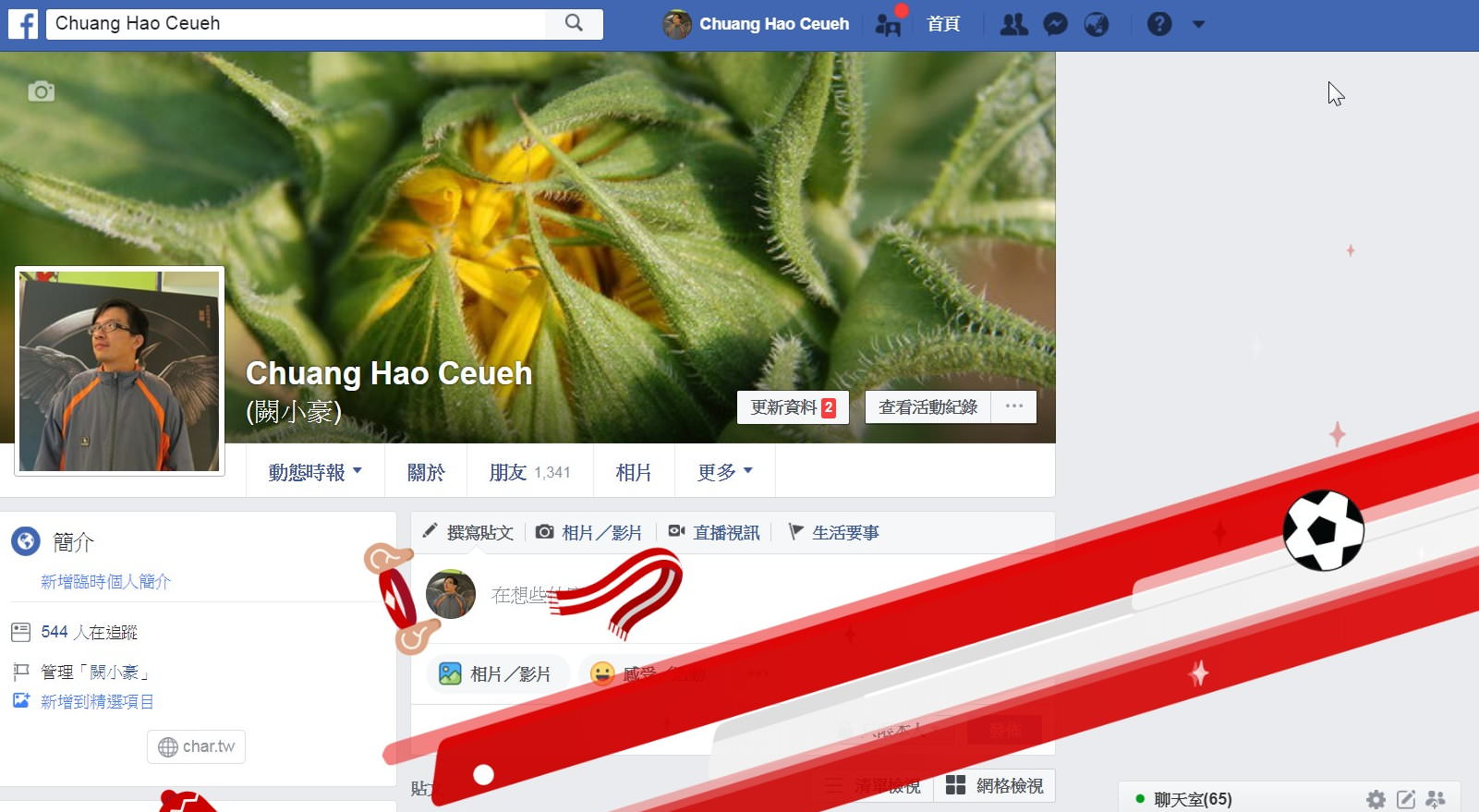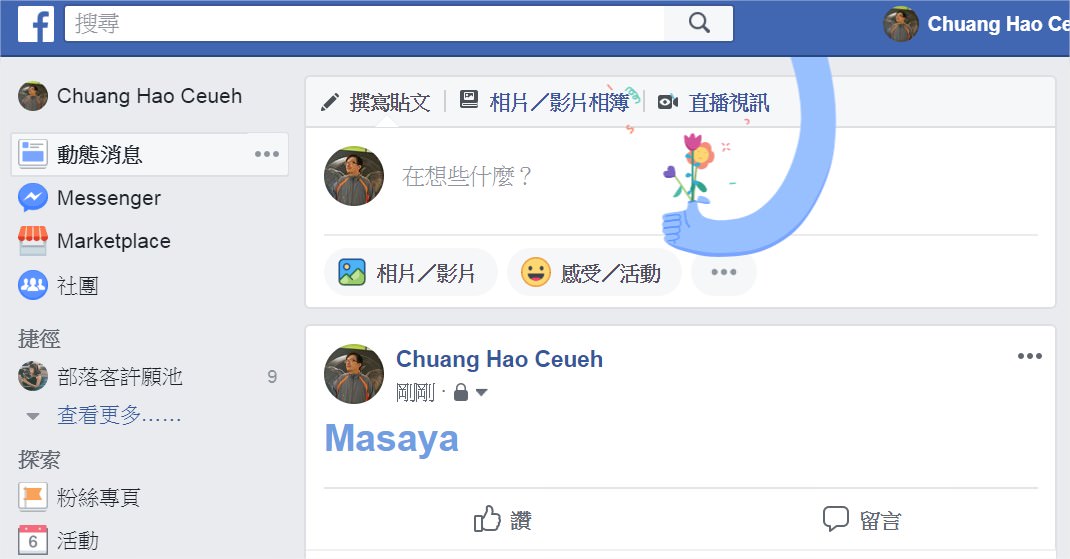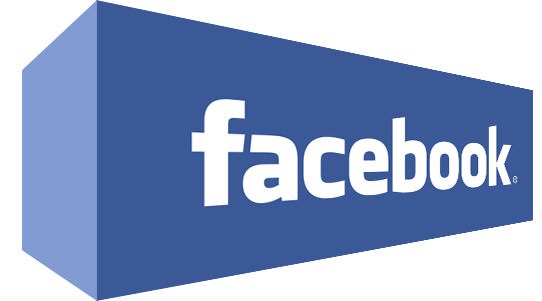
這篇文章將為您介紹關於Facebook遊戲部份的各種設定,若有相關的問題可以看這篇。
包括:要手動貼文還是自動貼文、在玩遊戲的狀態會不會被其他人看到、要不要收到遊戲的通知。
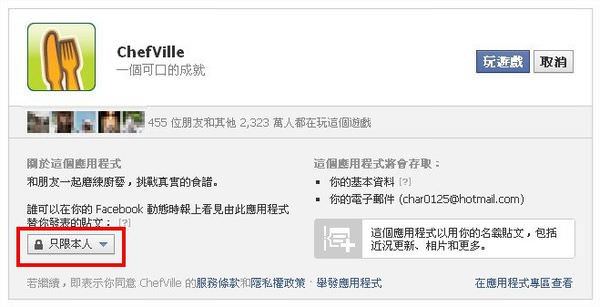
在你第一次玩某個遊戲時,這裡會顯示這個遊戲能讀取你哪些資料,
有些心理測驗、你問我答之類的程式,權限要求過高,那就最好不要點。
這裡能設定的不多,通常是開啟遊戲後再去設定,
不過一開始就能先設定好你的遊戲貼文能被哪些朋友看到。
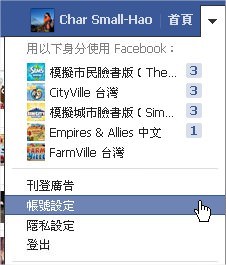
要設定遊戲,你可以從:
1, 帳號設定 => 應用程式 => 你有在用的應用程式
2, 隱私設定 => 應用程式 => 你有在用的應用程式
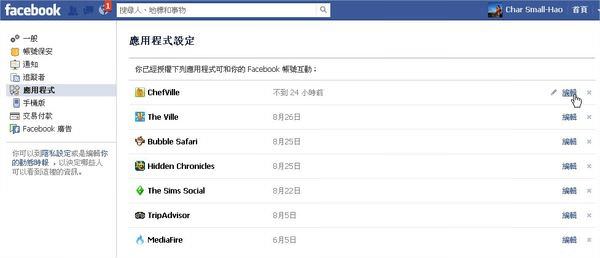
接著找出你要設定的遊戲,按編輯。
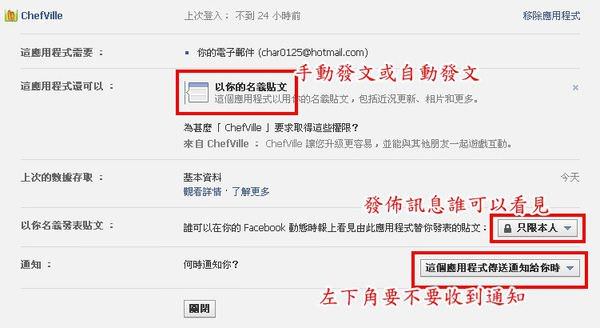
1, 要移除應用程式,可以點右上角的「移除應用程式」,但移除不等於「封鎖」。
移除遊戲你還是會在首頁看到別人發佈這個遊戲的動態,還是會收到邀請;封鎖才不會。
2, 以你的名義貼文
是指當你在發佈訊息時,不跳出編輯訊息的視窗,就直接發佈出去。
好處是輕鬆;
壞處是會發佈一大堆訊息騷擾朋友、無法輸入想說的話。
若不想讓遊戲幫你發貼文,請按右邊的「x」,
若想恢復遊戲幫你發文,請移除遊戲,重新在點一次遊戲網址即可。
3, 以你名義發表貼文
你在遊戲中發表貼文時,誰可以看見的預設值。
這個也跟朋友能不能在首頁右上角「即時動態」裡看見誰在玩遊戲有關。
所以如果玩遊戲時不想讓朋友看見,就可以把權限設為只限本人。要發佈遊戲訊息時,每次要發佈遊戲貼文時,再手動改一下權限。
4, 通知
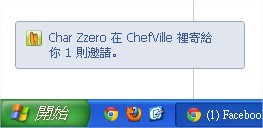
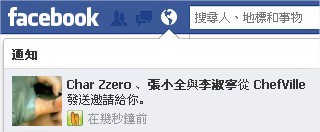
當有朋友從遊戲中寄送邀請給你時,要不要收到通知。
通知會在兩個地方出現,左上角跟左下角,
如果你不想一直被遊戲訊息打擾,就把通知設為「從不」,
如果你很迫切在等待別人回寄禮物給你,想收到通知,就設為「這個應用程式傳送通知給你時」。
相關的設定還有:
.Facebook, 顯示單一遊戲訊息
.Facebook, 封鎖遊戲、解除封鎖遊戲
.Facebook, 隱藏遊戲動態(或朋友動態),與恢復隱藏
謝謝觀賞。請別客氣的留下回應或點個讚吧。
也歡迎各位朋友用「轉貼連結」或「分享」的方式轉貼文章。
延伸閱讀
.Facebook 文章目錄 / 動態時報目錄 / 遊戲目錄
.轉貼文章技巧:Facebook 轉貼連結的設定